Reklāma
Visu laiku notiek karš starp ļaundabīgiem hakeriem un informācijas drošības profesionāļiem. Saskaņā ar a Darba statistikas biroja veiktais pētījums, prognozētais nodarbinātības pieauguma temps informācijas drošības jomā ir daudz lielāks nekā visās citās profesijās. Kā nevainīgi apkārtējie cilvēki, mēs varam veikt dažus pasākumus, lai atturētu sliktos puišus.

Divfaktoru autentifikācija (2FA) pastāv jau kādu laiku. Lai pārbaudītu lietotāja identitāti, ir jāizmanto divas autentifikācijas metodes. Parasti to veido parastais lietotājvārds un parole, kā arī verifikācijas kods, kas ar īsziņu tiek nosūtīts uz jūsu mobilo ierīci. Tas nozīmē, ka pat ja jūsu parole tika apdraudēta (kā padarīt paroles stiprākas Kā izveidot spēcīgas paroles, kuras varat viegli atcerēties Lasīt vairāk ), ļauno hakeru rīcībā būs nepieciešama piekļuve jūsu mobilajai ierīcei, lai iegūtu pilnīgu piekļuvi jūsu kontam.
Ir ziņojumi par nejaukām personām, kas maskējas ar mobilo sakaru operatoriem un apgalvo, ka ir “nepareizi ievietojušas” savas SIM kartes, lai piekļūtu upura mobilajam numuram. Tas joprojām pierāda, ka ir jāuzlabo, bet 2FA attiecas ne tikai uz īsziņu pārbaudi. Šī rokasgrāmata palīdzēs iestatīt uzlabotu Ubuntu servera un galddatora drošību kopā ar Google Authenticator
divu faktoru autentifikācija Noslēdziet šos pakalpojumus tagad, izmantojot divu faktoru autentifikācijuDivfaktoru autentifikācija ir viedais veids, kā aizsargāt savus tiešsaistes kontus. Apskatīsim dažus pakalpojumus, kurus varat bloķēt ar labāku drošību. Lasīt vairāk .Apsvērumi un priekšnoteikumi
Šīs iestatīšana nozīmē, ka visiem sistēmas lietotājiem būs nepieciešams verifikācijas kods no Google Authenticator, ja:
- Pieteikšanās sistēmā
- Sudo komandu vadīšana
Lai gan kompromiss šeit ir laiks, pievienotajam drošības līmenim var būt liela nozīme. Īpaši mašīnās, kurās ir sensitīvi dati. Šajā rokasgrāmatā tiks izmantoti:
- Ubuntu 16.04 (darbvirsma vai serveris)
- Lietotne Google autentifikators (no Google Play veikals Scam lietotnes Play veikalā, no kurām jums jāizvairāsPar katru apbrīnojamo lietotni, ko varat atrast operētājsistēmā Android, ir pieejams lēts piedāvājums, kas gaida laika tērēšanu un naudas nozagšanu. Lasīt vairāk vai Apple App Store)
Instalējiet Google Authenticator
Kā mēs to apskatījām, mēs izmantosim Google autentifikatoru kā otro aizsardzības līniju pret nepamatotu piekļuvi. Vispirms veiksim vienādojuma mobilo daļu. Instalēšanas darbības ir tieši tādas pašas kā jebkuras citas programmas instalēšana. Šīs instalēšanas darbības ir paredzētas Google Play veikalam, taču tām nevajadzētu atšķirties Apple App Store.
Atveriet Google Play veikalu savā Android ierīcē un meklējiet google autentifikators. Atrodiet un piesitiet pareizajam ierakstam, pārliecinoties, ka to publicē Google Inc. Pēc tam pieskarieties Uzstādīt, un Piekrītu kad tas tiek prasīts, un pagaidiet, līdz instalēšana būs pabeigta.
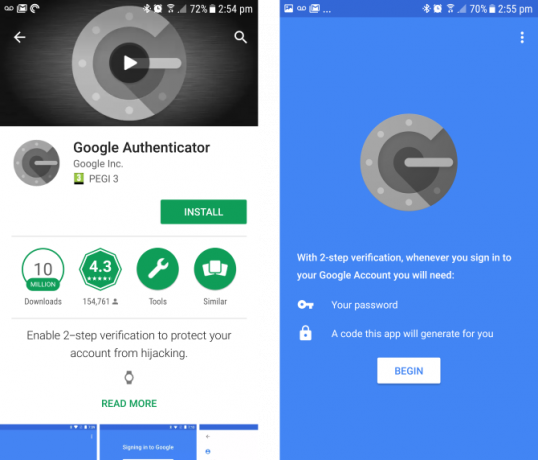
Pēc tam aktivizējiet termināļa sesiju uz darbvirsmas vai servera.
Izpildiet šo komandu:
sudo apt-get install libpam-google-AutenatorKad tiek prasīts, ievadiet savu paroli un nospiediet Ievadiet. Ja tiek prasīts, ierakstiet Y un hit Ievadiet vēlreiz, tad sēdiet un ļaujiet instalēšanai pabeigt
Konfigurācija
Tagad jums būs jārediģē fails, lai dārgajam Linux lodziņam pievienotu divpakāpju autentifikāciju. Izpildiet šo komandu:
sudo nano /etc/pam.d/common-authNetālu meklējiet līniju, kas skan šādi:
auth [panākumi = 1 noklusējums = ignorēt] pam_unix.so nullok_secureTieši virs šīs līnijas pievieno:
Auth nepieciešama pam_google_authenticator.soJūsu failam vajadzētu izskatīties apmēram šādi:
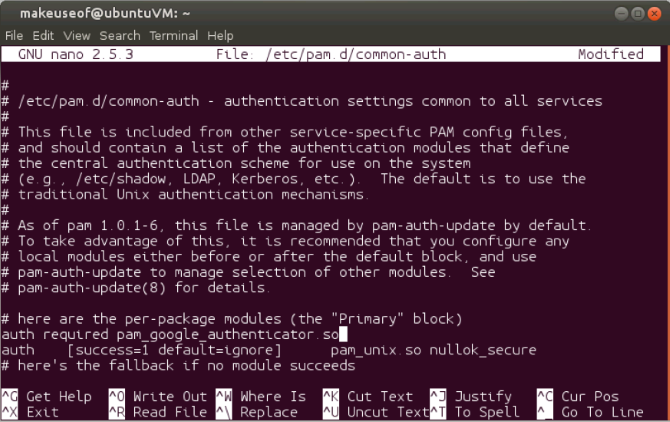
Nospiediet Ctrl + X kam seko Y uz saglabājiet un aizveriet failu 40 un vairāk lietotās Linux termināļa komandasNeatkarīgi no tā, vai jūs tikko sākat darbu, vai vienkārši vēlaties uzzināt par Linux termināli, šeit ir visizplatītākās komandas, kas vedīs jūs visu jūsu laiku Linux. Lasīt vairāk .
Iestatiet katru lietotāju
Nākamais solis jūsu kontu beidzot saistīs ar Google autentifikatoru. Šis solis būs jāveic visiem lietotājiem, kuri piesakās jūsu sistēmā. Mūsu piemērā ir tikai viens lietotājs, izmantot. Tomēr darbības būs identiskas visiem citiem lietotājiem jūsu sistēmā.
Savā terminālī rīkojieties šādi:
google autentifikatorsSīkāk apskatot piedāvāto, atrodam:
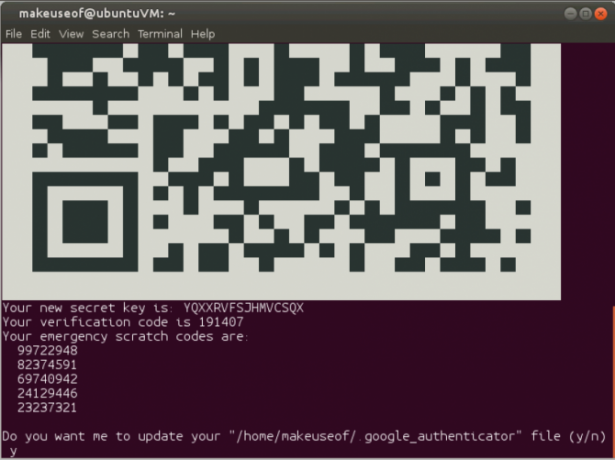
- QR kods
- Verifikācijas kods
- Jauna slepena atslēga
- 5 ārkārtas nulles kodi
QR kods 8 Patiešām geeky, bet radoši veidi, kā mājās izmantot QR kodusParastajam Džeinas QR kodam bija augsto tehnoloģiju sākums - Toyota tos izmantoja savā ražošanas procesā automašīnu detaļu skenēšanai. Pēc tam QR kodi ir devušies ceļojumā uz pat modes rampām. Tas parāda viņu ... Lasīt vairāk un slepenais taustiņš gandrīz pilda to pašu funkciju. Pie tiem atgriezīsimies pēc sekundes. Verifikācijas kods ir vienreizējs kods, kuru vajadzības gadījumā varat izmantot nekavējoties. Skrambu kodi ir vienreizēji lietojami kodi, kurus var izmantot, ja jums nav mobilās ierīces. Jūs varat tos izdrukāt un glabāt zem kodoltermiskās atslēgas vai atslēgas vai vienkārši ignorēt. Galu galā tas būs atkarīgs no tā, cik bieži jūs aizmirstat vai pazaudējat savu mobilo ierīci.
Jums tiks uzdoti arī virkne jautājumu. Noklusējuma vērtības ir vairāk nekā atbilstošas, un jūs varat atbildēt Y visiem viņiem. Tomēr nekautrējieties tos mainīt pēc vēlēšanās. Pagaidām neaizveriet logu vai termināļa sesiju.
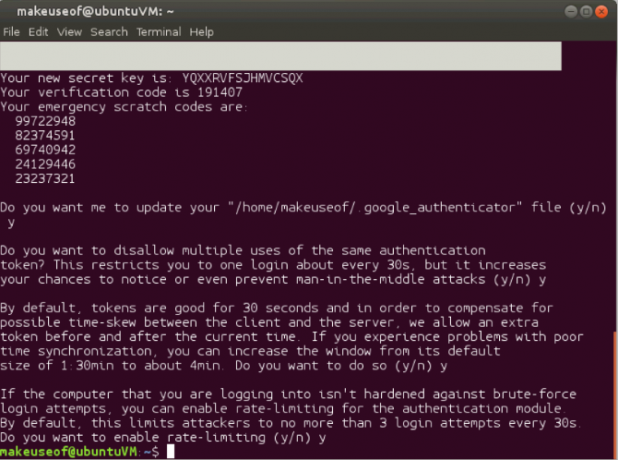
Iestatiet mobilo lietotni
Pirms turpināt darbu pie jebkura cita lietotāja, aizpildiet to, ar kuru pašlaik esat pieteicies.
Ja šī ir pirmā reize, kad mobilajā ierīcē tiek palaists Google autentifikators, noklikšķiniet uz Sāciet. Alternatīvi no galvenā loga apakšējā stūrī noklikšķiniet uz pluszīmes ikonas. Ja izšķirtspēja termināļa logā ir pietiekami laba, lai redzētu atlasīto QR kodu Skenējiet svītrkodu vai Ievadiet nodrošināto atslēgu ja jūsu mobilās ierīces kamera ir līdzīga kartupelim. Ja izvēlējāties ievadīt atslēgu, tagad jums būs jāievada konta nosaukums, lai palīdzētu jums atcerēties, uz kuru kontu tas attiecas. Pēc tam ievadiet verifikācijas atslēgu, kas sniegta termināla logā. Tagad tikai hit PIEVIENOT.
Skenējot svītrkodu, šīs trīs darbības jāveic vienlaicīgi. Un voila! Jūsu mobilajai ierīcei un sistēmai tagad ir pievienots papildu aizsardzības slānis. Vienīgais iespējamais veids, kā daži ļaunu nodomu cilvēki var piekļūt jūsu sistēmai, ir tas, ja viņi uzlauž jūsu paroli un piekļūst jūsu konfigurētajai mobilajai ierīcei.
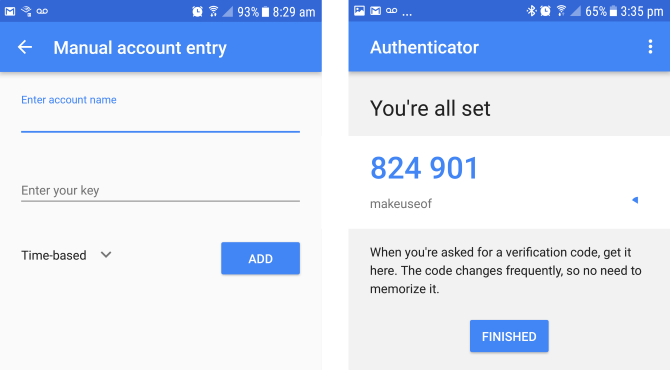
Pēdējie soļi un pārbaude
Jums var būt vairāki cilvēki, kas izmanto šo konkrēto sistēmu. Mūsu piemērā slaghoople ir papildu lietotājs. Savā termināļa sesijā izpildiet šo darbību:
sudo su slaghoopleMobilajā ierīcē atveriet lietotni Google autentifikators. Ievadiet sešciparu autentifikācijas kodu, kuru lietotne ir nodrošinājusi termināļa logā. Ievadiet savu sudo paroli un noklikšķiniet uz Enter. Tagad jums vajadzētu būt pieteicies. Kā jaunais lietotājs izdodiet šo komandu:
google autentifikatorsTagad varat vienkārši veikt tieši tādas pašas darbības, kādas mēs darījām pirmajam iepriekš aprakstītajam lietotājam. Kad esat atbildējis uz jautājumiem, atveriet savu mobilo lietotni Google Authenticator. Pievienojiet citu kontu. Ievadiet slaghoople kā konta nosaukumu, lai palīdzētu jums atšķirt divus mobilajā ierīcē. Izvēlieties vai nu skenēt svītrkodu, vai arī ievadīt verifikācijas atslēgu. Slaghoople Tagad būs jāpieprasa kods no mobilās lietotnes kopā ar viņas sudo paroli, lai pieteiktos un izsniegtu paaugstinātas komandas. Noskalojiet un atkārtojiet visiem citiem lietotājiem. Kad visi jūsu lietotāji būs iestatīti, jūs ievērosit, ka, mēģinot pieteikties vai palaist sudo komandas, ir nepieciešams verifikācijas kods.
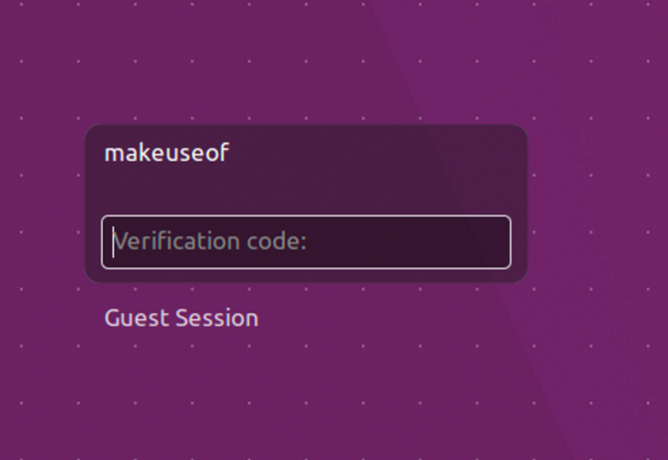

Un tas arī viss. Jūsu Linux mašīnā tagad ir daudz drošāk Kā šifrēt zibatmiņas disku: 5 paroles aizsardzības rīkiVai vēlaties uzzināt, kā šifrēt zibatmiņu? Šeit ir labākie bezmaksas rīki, lai aizsargātu ar paroli un nodrošinātu īkšķa piedziņu. Lasīt vairāk nekā tas bija iepriekš. Daži var iebilst, ka šis process rada grūtības. Protams tas ir! Tā ir jēga!
Vai jūsu parole ir noplūdusi un kāda sistēma ir apdraudēta? Kā jūs aizsargājat slepenos datus? Vai jūs šobrīd izmantojat divu faktoru autentifikāciju? Paziņojiet mums komentāros!
Attēla kredīts: Dave Clark Digital Photo, izmantojot vietni Shutterstock.com
Jusufs vēlas dzīvot pasaulē, kas piepildīta ar novatoriskiem uzņēmumiem, viedtālruņiem, kas komplektēti ar tumšu grauzdētu kafiju, un datoriem, kuriem ir hidrofobiski spēka lauki, kas papildus atgrūž putekļus. Kā biznesa analītiķis un Durbanas Tehnoloģiju universitātes absolvents ar vairāk nekā 10 gadu pieredzi strauji augošā tehnoloģiju nozarē, viņam patīk būt vidējam cilvēkam starp…


